ubuntu14.04配置face_recognition环境
Github项目地址:https://github.com/MiChongGET/face_collection
环境搭建
1. 环境
ubuntu14.04 LTS
python2.7
pip 注:ubuntu14.04自带python2.7.6和python3.4,因此不再重新安装python。我这里使用python2.7,但需要更新一下python 2.7至python2.x
命令如下:
sudo add-apt-repository ppa:fkrull/deadsnakes-python2.7
sudo apt-get update
sudo apt-get upgrade
2. face_recognition简介
基于face_recognition人脸识别库,实现人脸检测及人脸识别。face_recognition,使用dlib的最先进的人脸识别技术构建深度学习。该模型的准确率为99.38%。
3. 部署环境步骤
- 人脸检测基于dlib,dlib依赖Boost和cmake
参考链接:https://github.com/ageitgey/face_recognition/issues/120
Installing Boost, Boost.Python, and X11 can be accomplished easily with
$ sudo apt-get install build-essential cmake
$ sudo apt-get install libgtk-3-dev
$ sudo apt-get install libboost-all-dev 注:如安装失败,请sudo apt-get update后重试;另,可以更新源为国内源(阿里源or网易源)。
Installation of Cmake:(it tooks a while to install ~1.5 min)
1 sudo wget https://cmake.org/files/v3.9/cmake-3.9.0-rc5.tar.gz -O cmake.tar.gz
2 sudo tar -xvf cmake.tar.gz
3 cd cmake-3.9.0-rc5/
4 sudo chmod +x bootstrap
5 sudo ./bootstrap
6 sudo make
7 sudo make install 注:安装好cmake后,输入cmake -version查看cmake版本是否安装成功。
pip installation
$ wget https://bootstrap.pypa.io/get-pip.py
$ sudo python get-pip.py 注:安装完成后,终端输入pip -V查看pip版本是否安装成功。
注:如果使用python3.x版本,最后一步命令python改为python3
- 下面通过手动编译dlib的方式进行安装dlib
版本1(默认版本)
git clone https://github.com/davisking/dlib.git //Clone the code from github
cd dlib
mkdir build
cd build
cmake .. -DDLIB_USE_CUDA= -DUSE_AVX_INSTRUCTIONS= //以AVX指令的方式编译dlib
cmake --build .
cd ..
sudo python setup.py install --yes USE_AVX_INSTRUCTIONS --no DLIB_USE_CUDA 注:最后一步需要等待一些时间。如果使用python3.x版本,最后一步命令python改为python3
版本2(版本1不成功,请试下版本2)
git clone https://github.com/davisking/dlib.git //Clone the code from github
cd dlib
mkdir build
cd build
cmake .. //以默认方式(SSE41指令)编译dlib
cmake --build .
cd ..
sudo python setup.py install
注:最后一步需要等待一些时间。如果使用python3.x版本,最后一步命令python改为python3
安装完成后,运行python,输入
import dlib
此时执行成功。
- 安装face_recognition
$ sudo pip install face_recognition 注:需要加sudo,之前没有加,后期遇到权限不足的问题,加了sudo,问题解决,成功安装。
安装完成后,运行python,输入
import face_recognition
此时执行成功。
- 安装opencv-python
pip install -i https://pypi.tuna.tsinghua.edu.cn/simple opencv-python
注意,simple 不能少, 是 https 而不是 http
参考链接:https://mirrors.tuna.tsinghua.edu.cn/help/pypi/
测试:运行python,输入
import cv2
通过即导入opencv成功。
4. 测试
- 读取图片-人脸检测
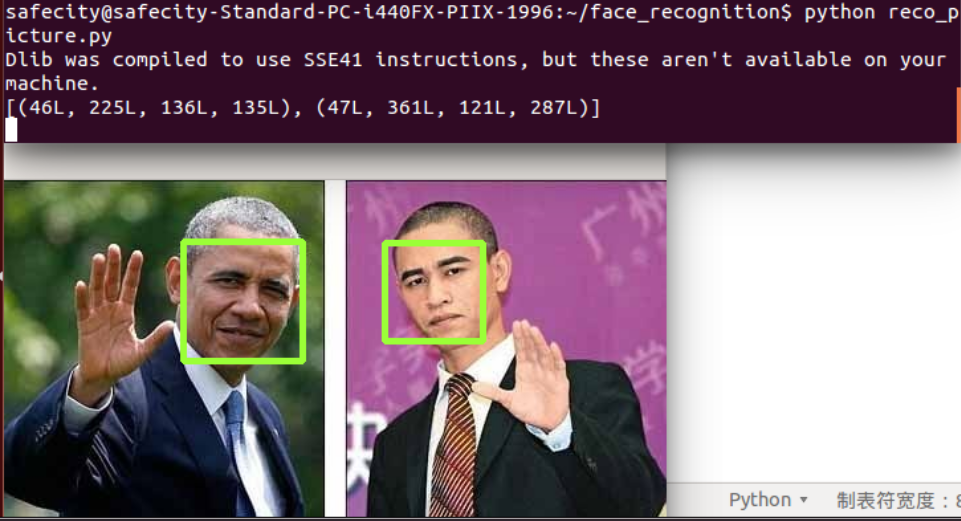
- 读取摄像头视频流-实时检测并识别人脸
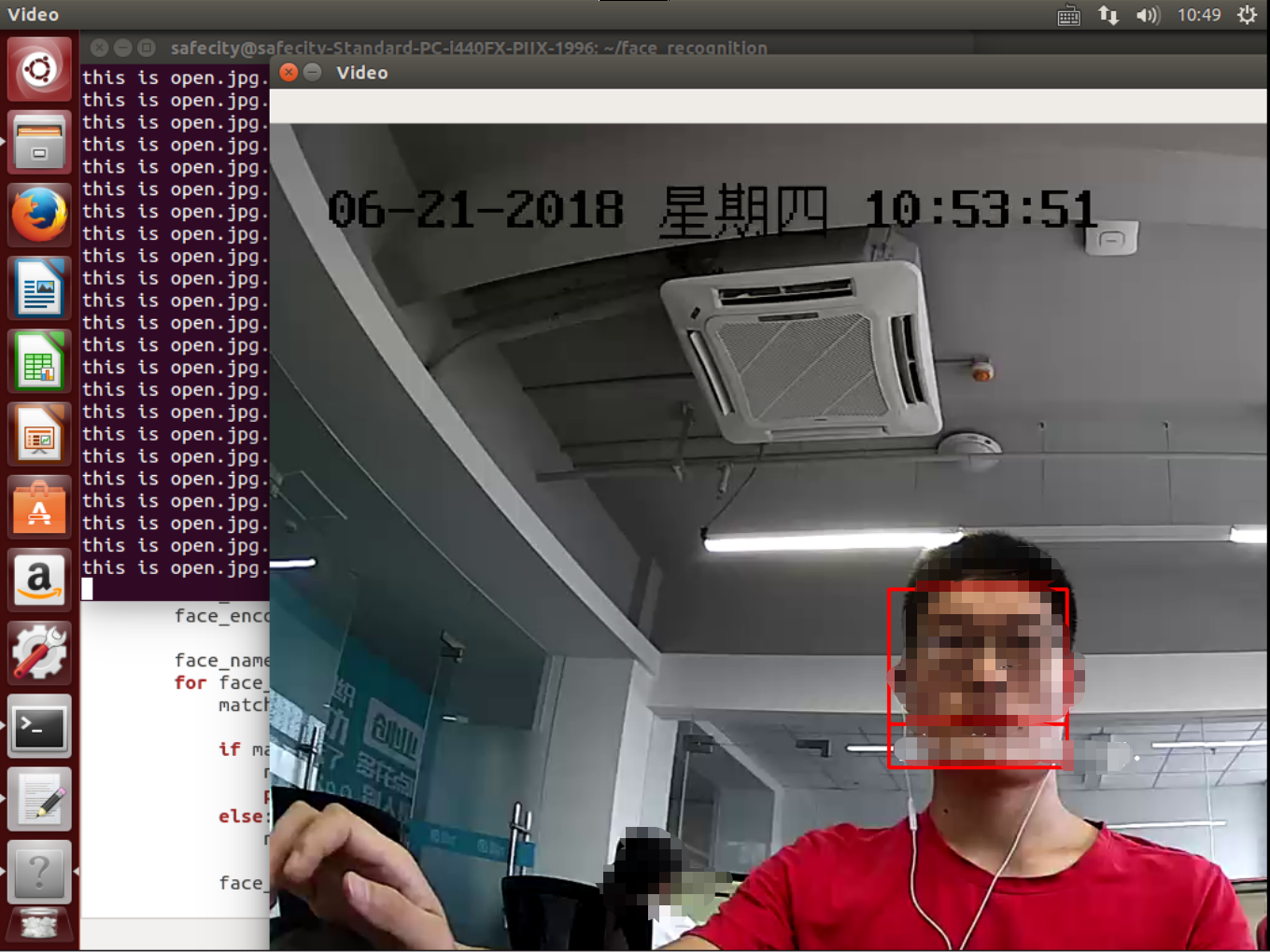
5. 遇到问题
Q1:在安装dlib的时候,用的是版本1,运行python,输入import dlib,遇到“Dlib was compiled to use AVX instructions, but these aren't available on your machine.”的问题,中文翻译“Dlib编译为使用AVX指令,但这些指令在您的机器上不可用。”。于是换用版本2,运行python,输入import dlib,又遇到“Dlib was compiled to use SSE41 instructions, but these aren't available on your machine.”的问题,中文翻译“Dlib编译为使用SSE41指令,但这些指令在您的机器上不可用。”。
于是网上各种查资料,大概意思是你的机器不支持这种指令的编译方式,(我的机器是服务器建立的虚拟机(ubuntu14.04LTS)),本以为虚拟机的原因不能运行程序,过了一会重新运行python,输入import dlib,通过了。。。没有报错。。。然后我并没有进行其他操作。
注意:后期运行程序时,发现报了这个问题,但并不耽误使用,请看截图:
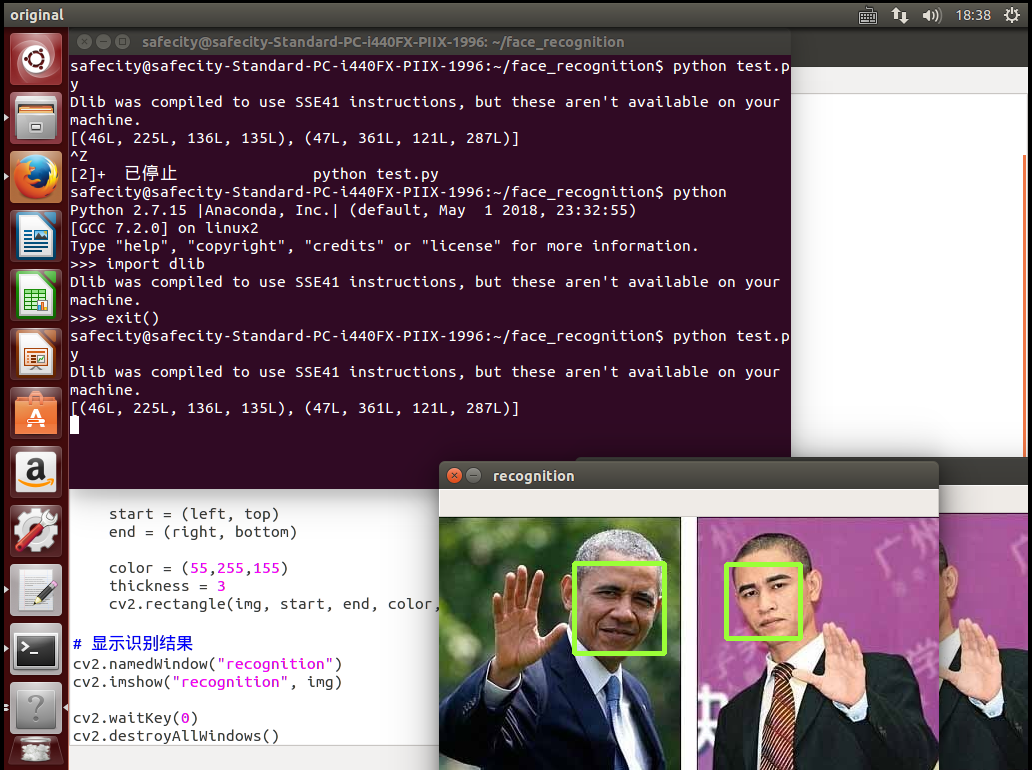
Q2:在安装face_recognition时遇到一个问题:“from pkg_resources import resources_filename”,往前翻,发现需要安装一个distributed包,这里pip装了一下:“pip install distributed”,装完重新运行python,执行import face_recognition,执行成功。
ubuntu14.04配置face_recognition环境的更多相关文章
- Ubuntu14.04配置gcc4.4.4+Qt4.8.4交叉编译环境
安装32位程序运行支持 sudo apt-get install lib32stdc++6 lib32z1 lib32ncurses5 lib32bz2-1.0 可能报错: lib32stdc++6 ...
- Caffe+CUDA7.5+CuDNNv3+OpenCV3.0+Ubuntu14.04 配置参考文献 以及 常见编译问题总结
Caffe+CUDA7.5+CuDNNv3+OpenCV3.0+Ubuntu14.04 配置参考文献 ---- Wang Xiao Warning: Please make sure the cud ...
- Caffe+CUDA8.0+CuDNNv5.1+OpenCV3.1+Ubuntu14.04 配置参考文献 以及 常见编译问题总结
Caffe + CUDA8.0 + CuDNNv5.1 + OpenCV3.1 + Ubuntu14.04 配置参考文献 ---- Wang Xiao Anhui University CVPR ...
- ubuntu14.04建立交叉编译环境, 注意事项
ubuntu14.04建立交叉编译环境, 注意事项 ~$ arm-linux-gcc/opt/FriendlyARM/toolschain/4.4.3/bin/arm-linux-gcc: 15: e ...
- ubuntu16.04配置java环境(重启后不会失效)
ubuntu16.04配置java环境(重启后不会失效) 1.jdk的安装包(.tar.gz)拷贝到/opt目录下 mv jdk-8u144-linux-x64.tar.gz /opt 2.解压文件 ...
- ubuntu14.04 配置网络
ubuntu14.04 配置网络的练习 本文参考的资料: https://blog.csdn.net/liu782726344/article/details/52912797. 感谢作者的分享! 打 ...
- ubuntu14.04配置中文latex完美环境(texlive+texmaker+lyx)
Ubuntu下的文档编辑虽然有libreoffice,但对中文和公式的排版始终不如ms office,因此要想写出高质量的文档,只能靠latex了,现在随着xeCjk的开发,中文文档在ubuntu下的 ...
- ubuntu14.04 配置android studio环境
二.复制所需的文件到ubuntu 2.1.如果你还没有linux版本的android studio.sdk.jdk请先下载所需文件,我已经上传到百度网盘了 下载地址: android studio-l ...
- Ubuntu14.04配置Mono+Jexus
总所周知,ASP.NET是微软公司的一项技术,是一个网站服务端开发的一种技术,它可以在通过HTTP请求文档时再在Web服务器上动态创建它们,就是所谓动态网站开发,它依赖运行于 IIS 之中的程序 .但 ...
随机推荐
- 解决jQuery ajax动态新增节点无法触发点击事件的问题
在写ajax加载数据的时候发现,后面添加进来的demo节点元素,失去了之前的点击事件.为什么点击事件失效,我们该怎么去解决呢? 其实最简单的方法就是直接在标签中写onclick="" ...
- 安装 java环境 和 tomcat
安装 java环境 和 tomcat -- JAVA部分 tar xf jdk-8u60-linux-x64.tar.gz cd /root/soft/jdk1.8.0_60 mkdir /usr/l ...
- 强大的 10款 Mac 思维导图和流程图软件推荐
本文首发于[风云社区 SCOEE],想了解更多mac软件相关内容,可到[风云社区 SCOEE] 今天和大家分享思维导图和流程图工具,思维导图软件可以说应用非常的广,无论是设计工作.开发工作.管理工作都 ...
- python自动化开发-[第二天]-基础数据类型与编码(续)
今日简介: - 编码 - 进制转换 - 初识对象 - 基本的数据类型 - 整数 - 布尔值 - 字符串 - 列表 - 元祖 - 字典 - 集合 - range/enumcate 一.编码 encode ...
- SQL语法基础之INSEART语句
SQL语法基础之INSEART语句 作者:尹正杰 版权声明:原创作品,谢绝转载!否则将追究法律责任. 一.查看帮助信息 1>.查看INSERT方法的帮助信息 mysql> ? INSERT ...
- db mysql / mysql cluster 5.7.19 / my.cnf / max_binlog_cache_size / binlog
s mysql修改binlog保存的天数 https://blog.csdn.net/Hu_wen/article/details/80582013 查看binlog过期时间,设置的时间为90天,这个 ...
- java8的Streams
首先看一个问题:在这个task集合中一共有多少个OPEN状态的?计算出它们的points属性和.在Java 8之前,要解决这个问题,则需要使用foreach循环遍历task集合:但是在Java 8中可 ...
- 3.建造者模式(Builder)
Builder模式的缘起: 假设创建游戏中的一个房屋House设施,该房屋的构建由几部分组成,且各个部分富于变化.如果使用最直观的设计方法,每一个房屋部分的变化,都将导致房屋构建的重新修正... ...
- Dubbo管控台安装(zookeeper集群)
Dubbo管控台可以对注册到zookeeper注册中心的服务或服务消费者进行管理,但管控台是否正常对Dubbo服务没有影响,管控台也不需要高可用,因此节点部署 环境:Centos6.6.IP:10 ...
- ubuntu14.04 mysql数据库允许远程访问设置
安装mysql5.5 sudo apt-get install mysql-server-5.5 --------------------------------------------------- ...
